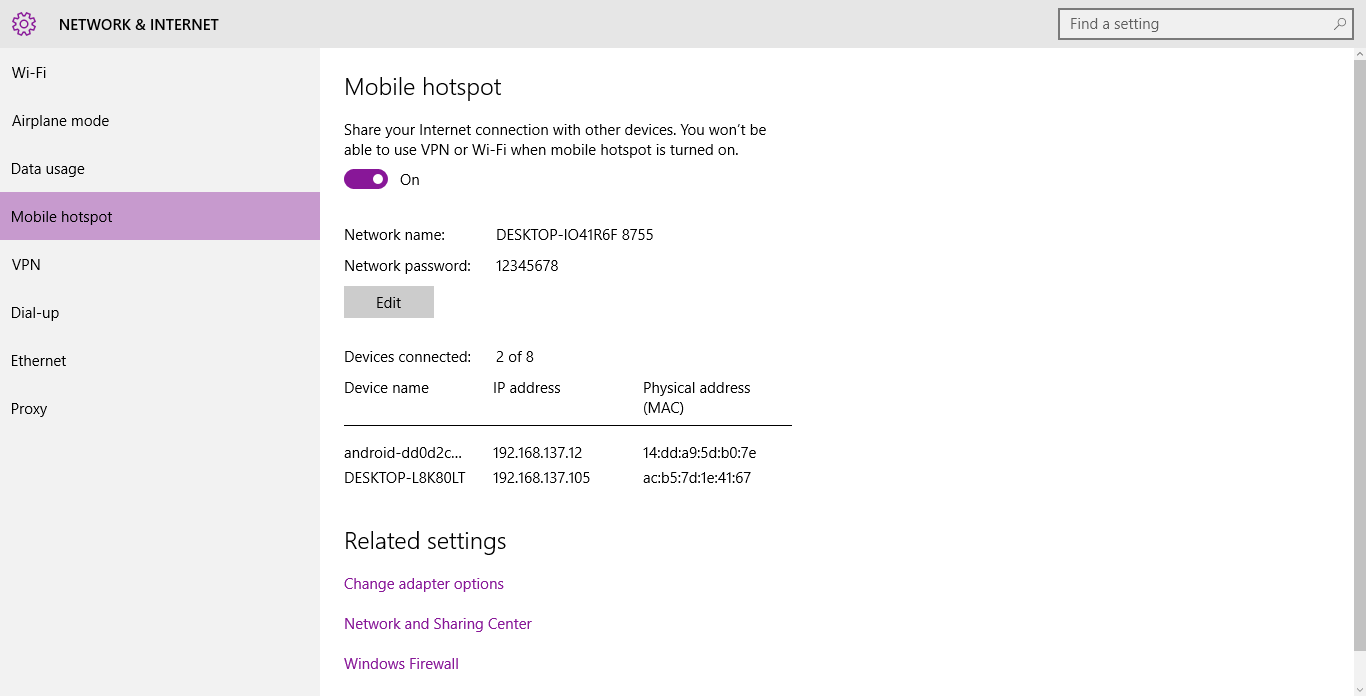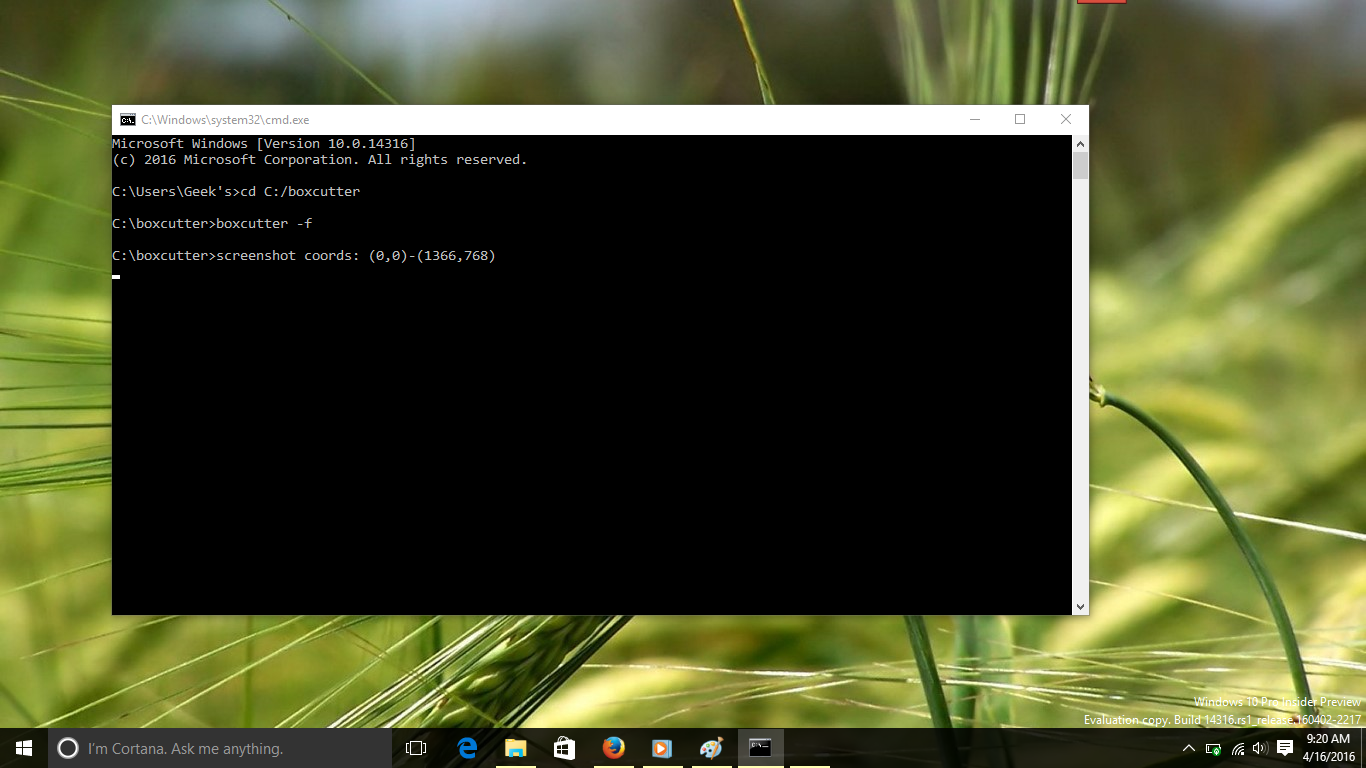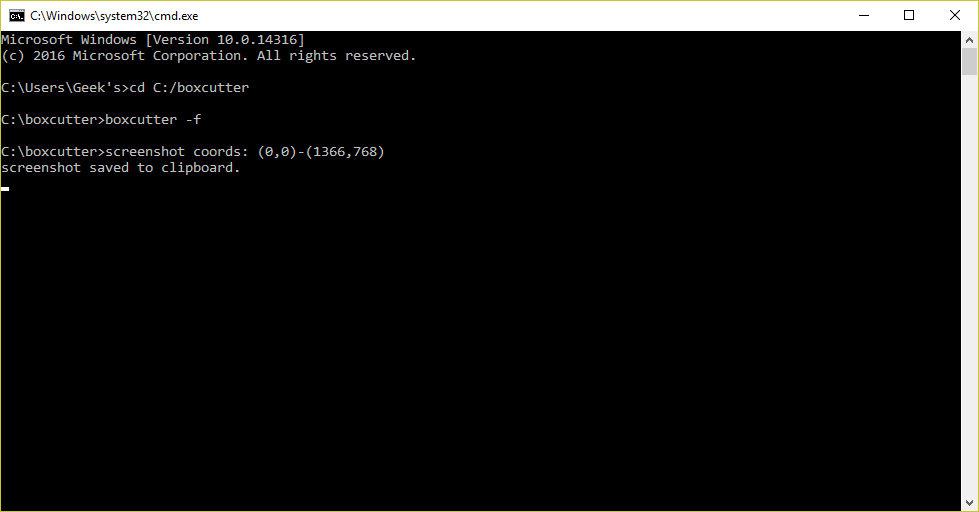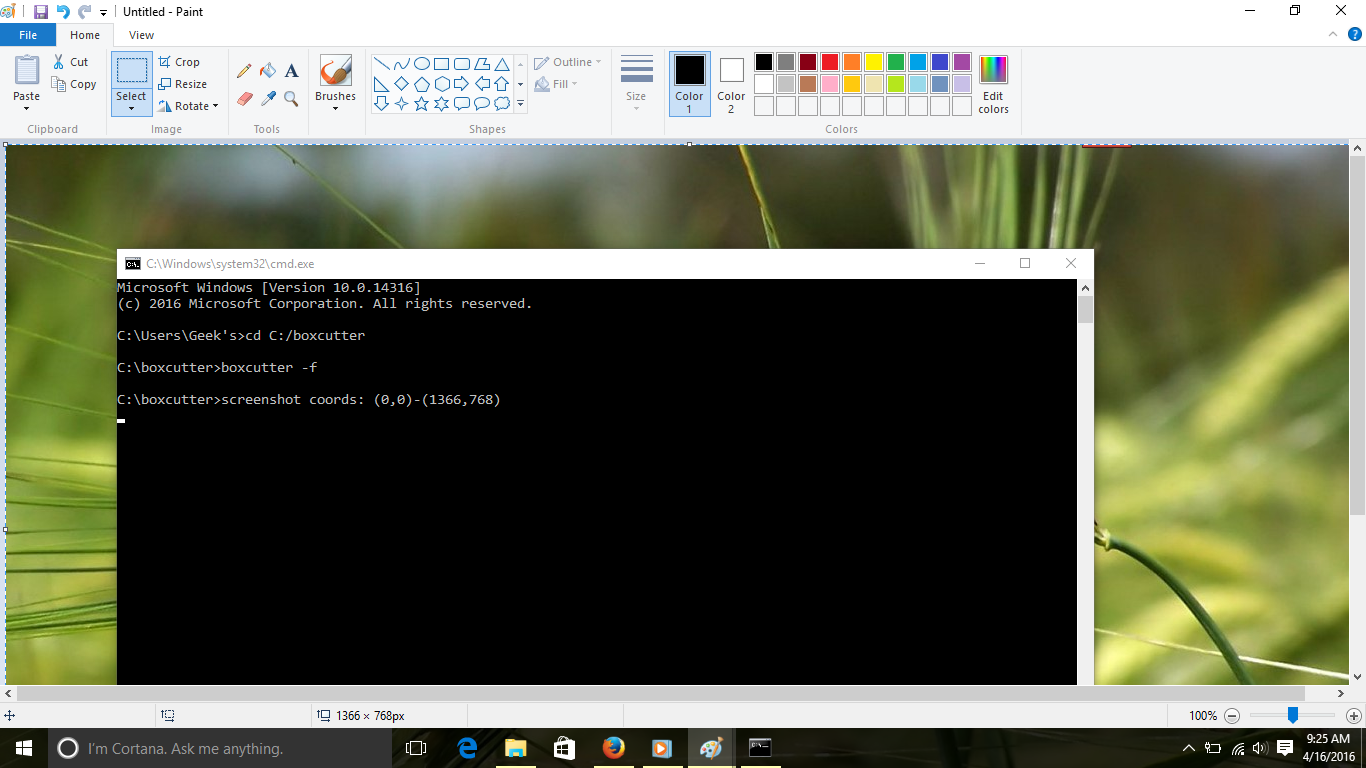Mobile Hotspot adalah salah satu fitur yang baru dihadirkan di Windows 10 Build 14316. Fitur ini sangat berguna bagi kalian yang ingin sharing koneksi internet menggunakan hotspot. Sebenarnya fitur ini sama saja dengan fitur AdHoc yang ada di Windwos 7, dan di Windows 8 yang bisa menggunakan CMD untuk membuat hotspot.
Bedanya fitur ini dengan fitur yang ada di Windows sebelumnya adalah hotspot yang dipancarkan bisa ditangkap oleh perangkat mobile, jadi tidak hanya laptop saja yang bisa menggunakan hotspot. Lalu bagaimana cara menggnakan fitur Mobile Hotspot ini? Langsung saja.
Mengaktifkan Mobile Hotspot di Windows 10
Fitur ini bisa kita aktifkan melalui Settings App. Buka Settings (Win+I) -> Network & Internet -> Mobile Hotspot.
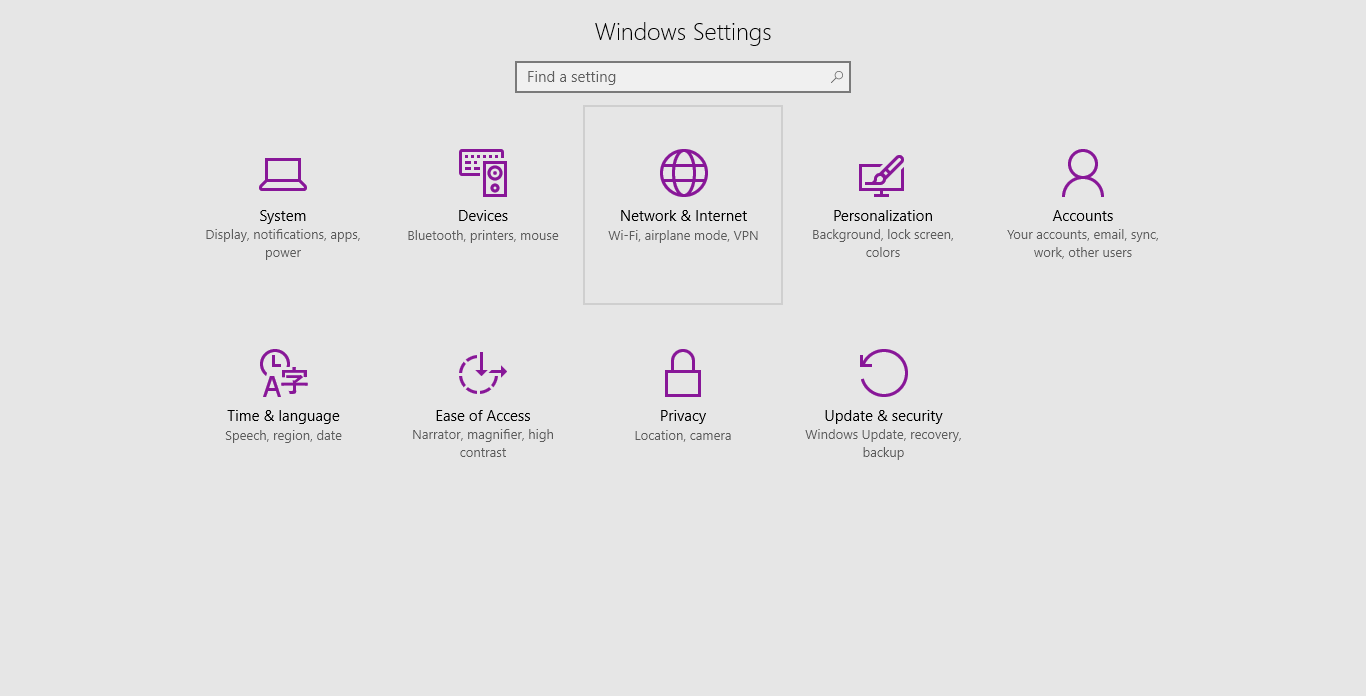
Nah dihalaman Mobile Hotspot akan ada opsi Share my Internet connection from, opsi itu untuk memilih dari mana internet akan di share. Saya pilih Wi-Fi karena saya akan share koneksi Wi-Fi saya. Ada tombol On/Off, ubah tombol tersebut menjadi on untuk mengaktifkan Mobile Hotspot agar koneksi internet bisa di share.
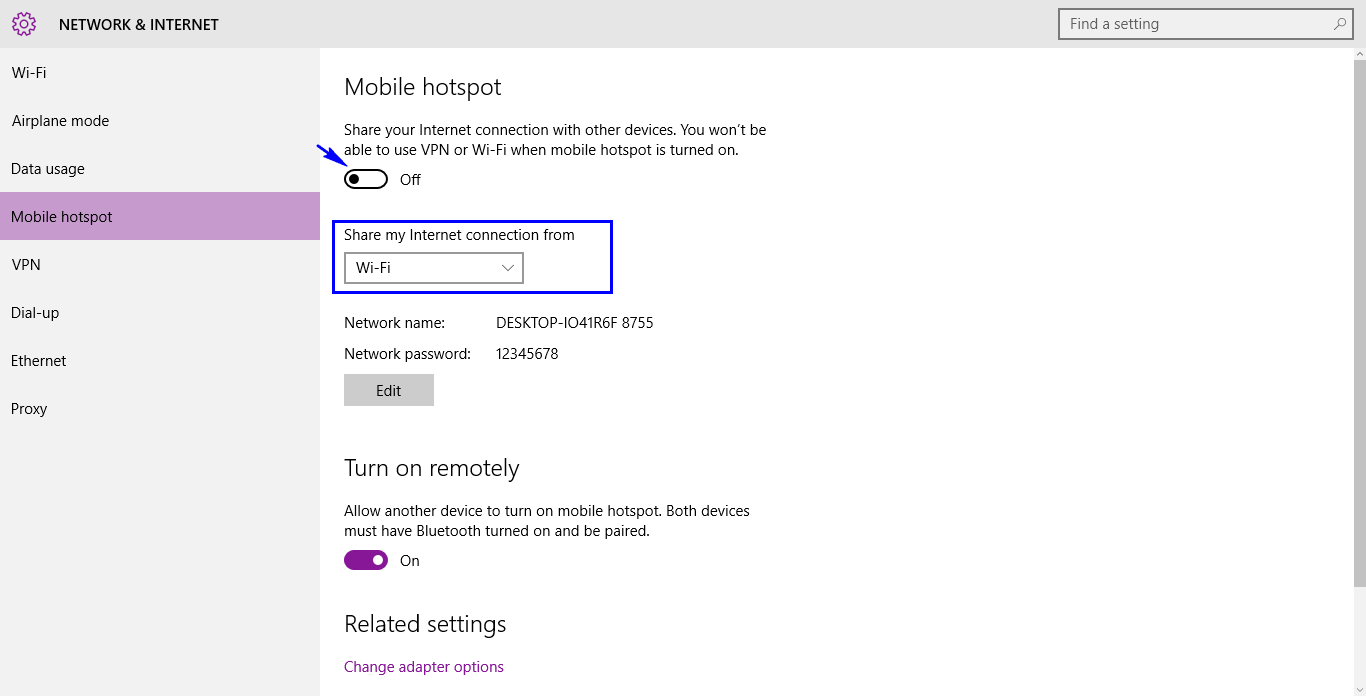
Berhasil. Di bawah ini adalah contoh penggunaan Mobile Hotspot di Laptop dan Smartphone.
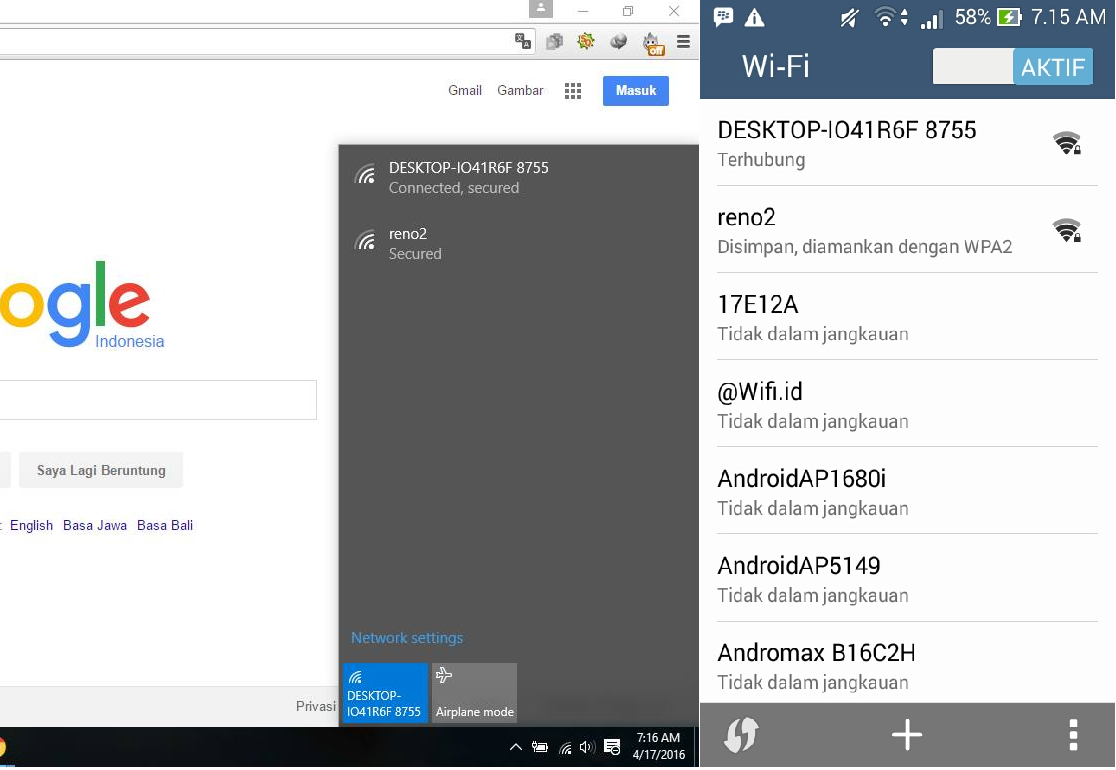
Sangat mudah, fitur Mobile Hotspot di Windwos 10 lebih efisien daripada fitur AdHoc di Windwos 7.